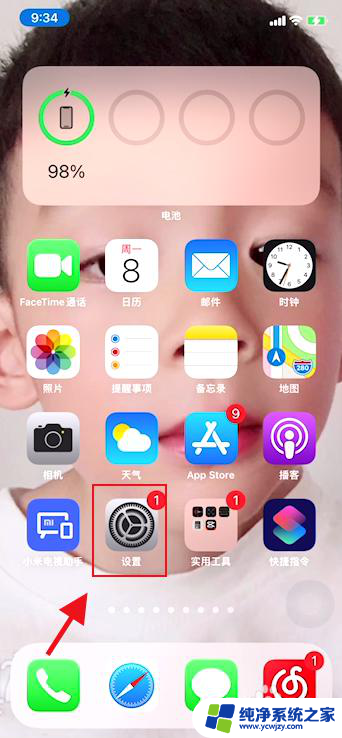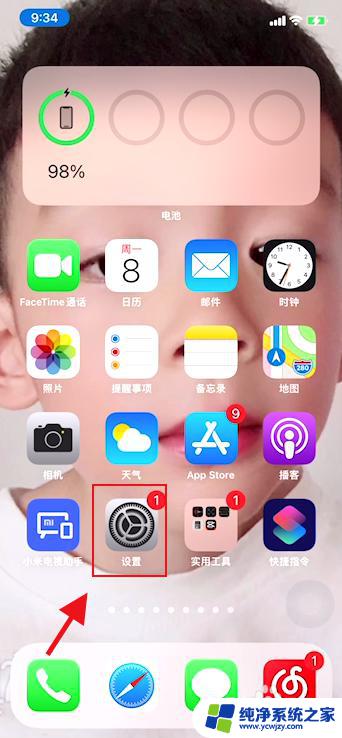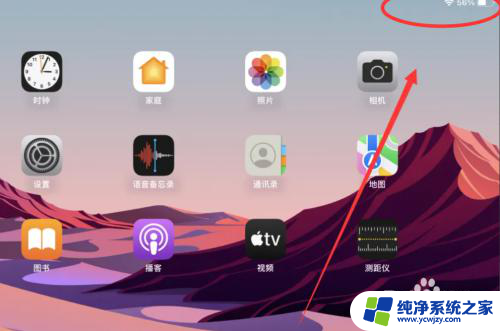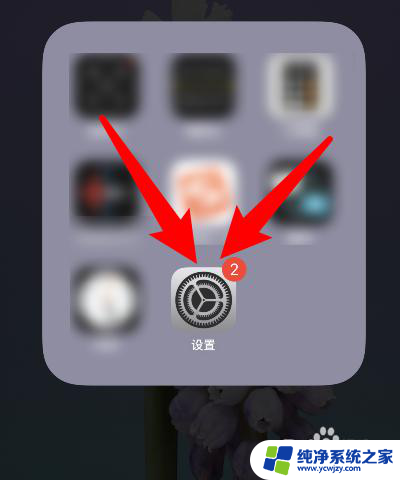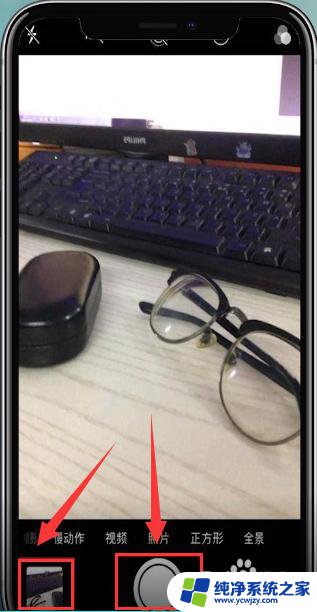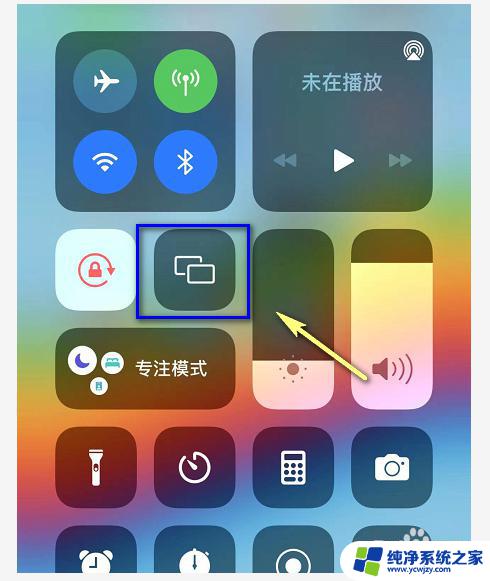ipad屏幕镜像怎么关闭
在日常使用iPad的过程中,有时候我们会需要将屏幕镜像投放到其他设备上进行展示或共享,但是在某些情况下,我们可能希望关闭iPad的屏幕镜像功能。如何关闭iPad的屏幕镜像呢?接下来我们将为大家介绍iPad镜像投屏的设置教程,让您轻松掌握关闭屏幕镜像的方法。
步骤如下:
1.想要设置ipad中的镜像投屏功能,首先需要用手指滑动ipad的屏幕一下。

2.此时ipad的屏幕右侧会出现【控制中心】对话框,接着点击对话框中的【屏幕镜像】功能。
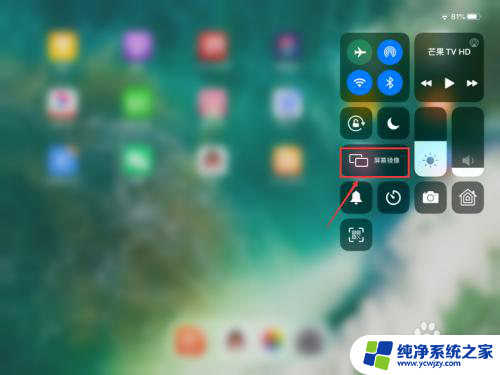
3.此时在【屏幕镜像】对话框中会出现可以投屏的设备,接着点击要投屏上去的那台设备。

4.跟投屏的设备连接成功后,这样就成功投屏到这台设备上了。此时在【屏幕镜像】对话框中会显示连接成功的记号。
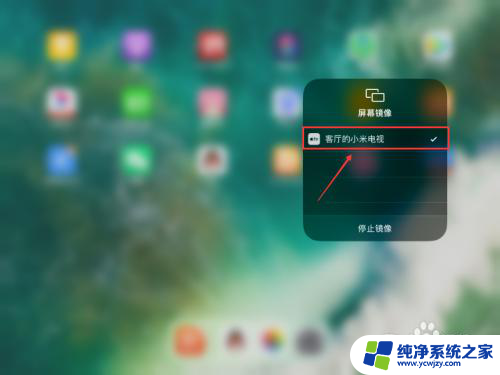
5.同时投屏上去的设备画面会显示当前ipad所播放的视频画面,如图所示。
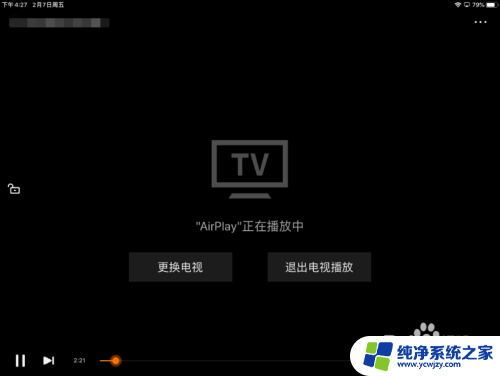
6.想要退出镜像投屏,点击【屏幕镜像】对话框中的【停止镜像】功能。这样就成功退出镜像投屏了。
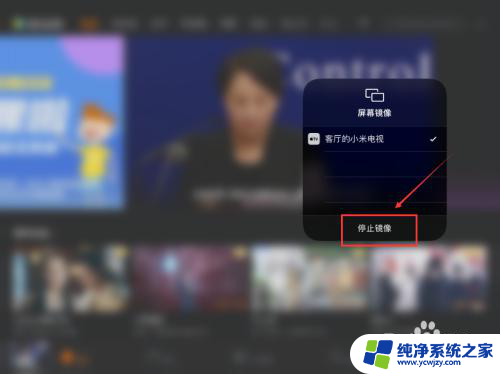
7.总结:
1、用手指滑动ipad的屏幕一下。
2、点击【屏幕镜像】功能。
3、点击要投屏上去的那台设备。
4、在【屏幕镜像】对话框中会显示连接成功的记号。
5、投屏上去的设备画面会显示当前ipad所播放的视频画面。
6、点击【屏幕镜像】对话框中的【停止镜像】功能退出镜像投屏。
以上是如何关闭iPad屏幕镜像的全部内容,如果您遇到相同问题,可以参考本文中介绍的步骤进行修复,希望能对大家有所帮助。